使用安装了win7操作系统电脑的时候,有的情况下可能会想要重装我们的操作系统来解决电脑的一些故障问题。那么系统之家win7系统怎么安装,小编觉得我们可以在本网站下载相关的系统文件,然后通过使用U盘或者直接安装即可。详细系统之家win7系统下载安装方法就来看下小编是怎么说的吧~
系统之家win7系统下载安装方法
第一步:下载操作系统
第二步:重新安装系统
1、下载U启动软件,然后最好是准备一个10GB的U盘进行制作。
2、打开U启动软件,选择自己插入的U盘,然后点击【开始制作】。
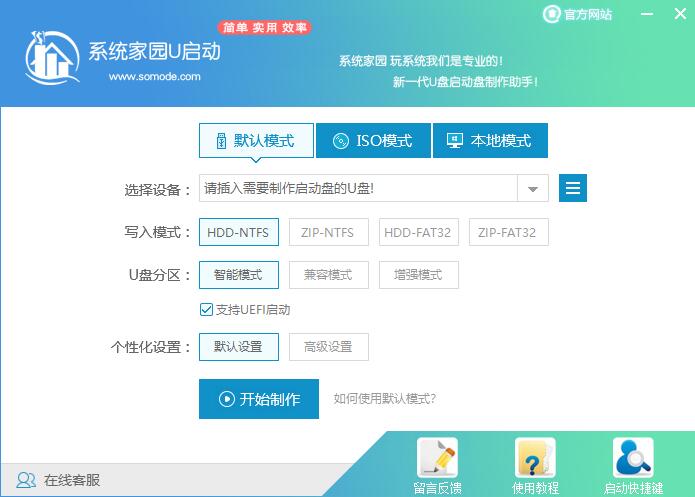
3、在给出的系统中,选择自己想要的系统,然后点击【开始制作】。
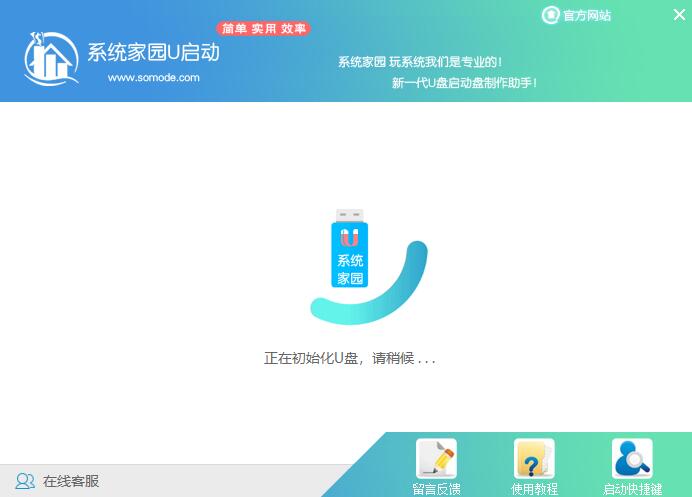
5、然后会弹出提示,注意保存备份U盘中重要数据,然后点击【确定】。
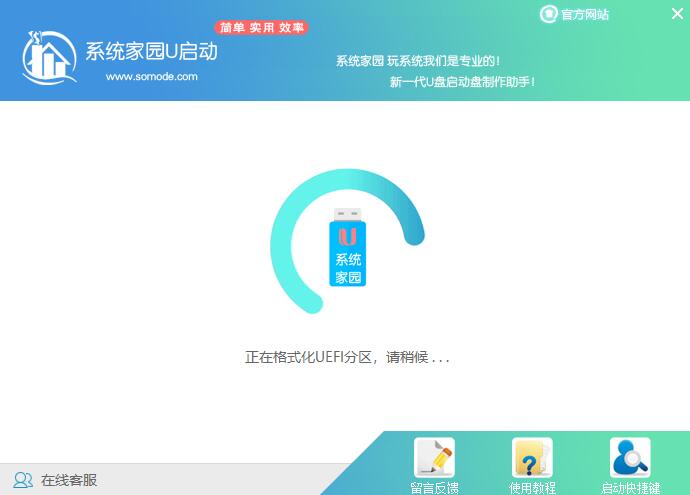
6、制作完成以后,会弹出成功提示,点击【确定】。
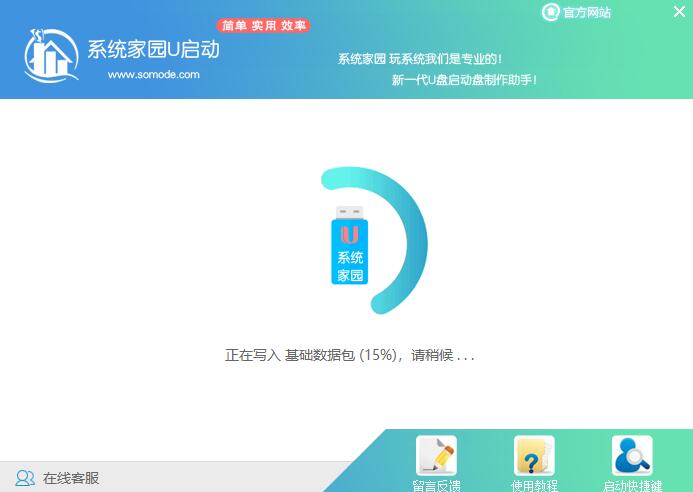

7、然后重启电脑,电脑开机的时候,按下【F2】或【F10】进入系统界面。选择【代表U盘的USB】选项。
ps:每种电脑主板型号不一样,进入系统界面的按键也不同
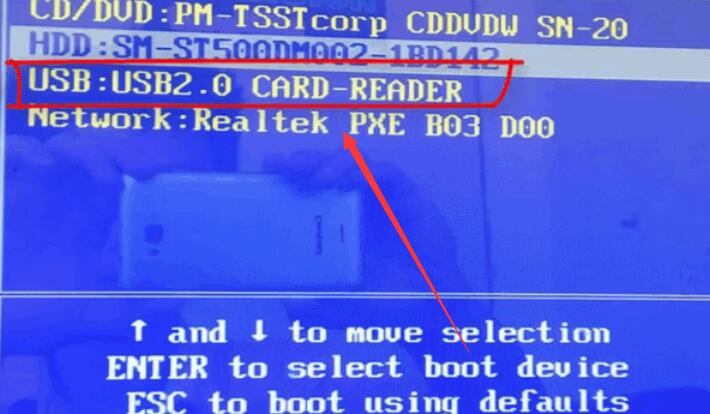
8、然后会打开U启动界面。选择第二个【系统家园 WIN8 PE 高级版(新机器)】。
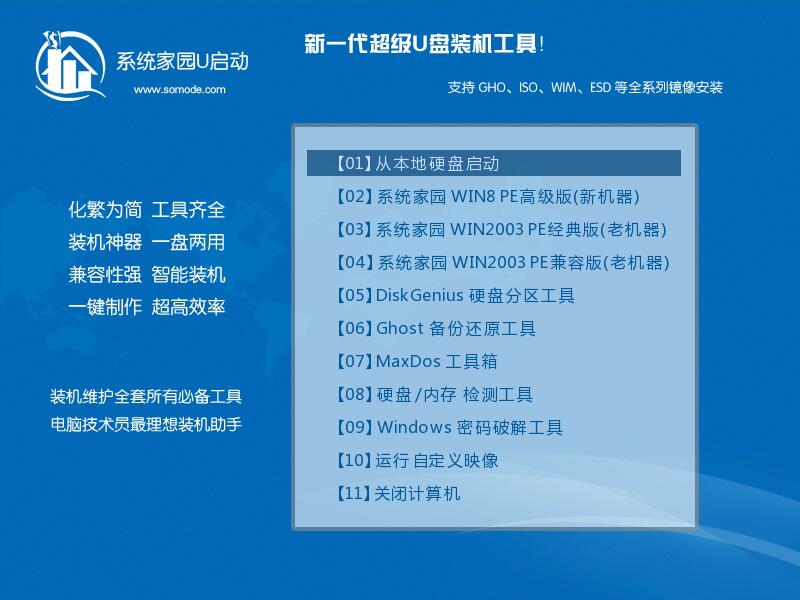
9、然后选择你下载的系统进行安装,点击【安装】即可。
10、选择盘符的时候,默认选择C盘。然后点击选择【开始安装】。
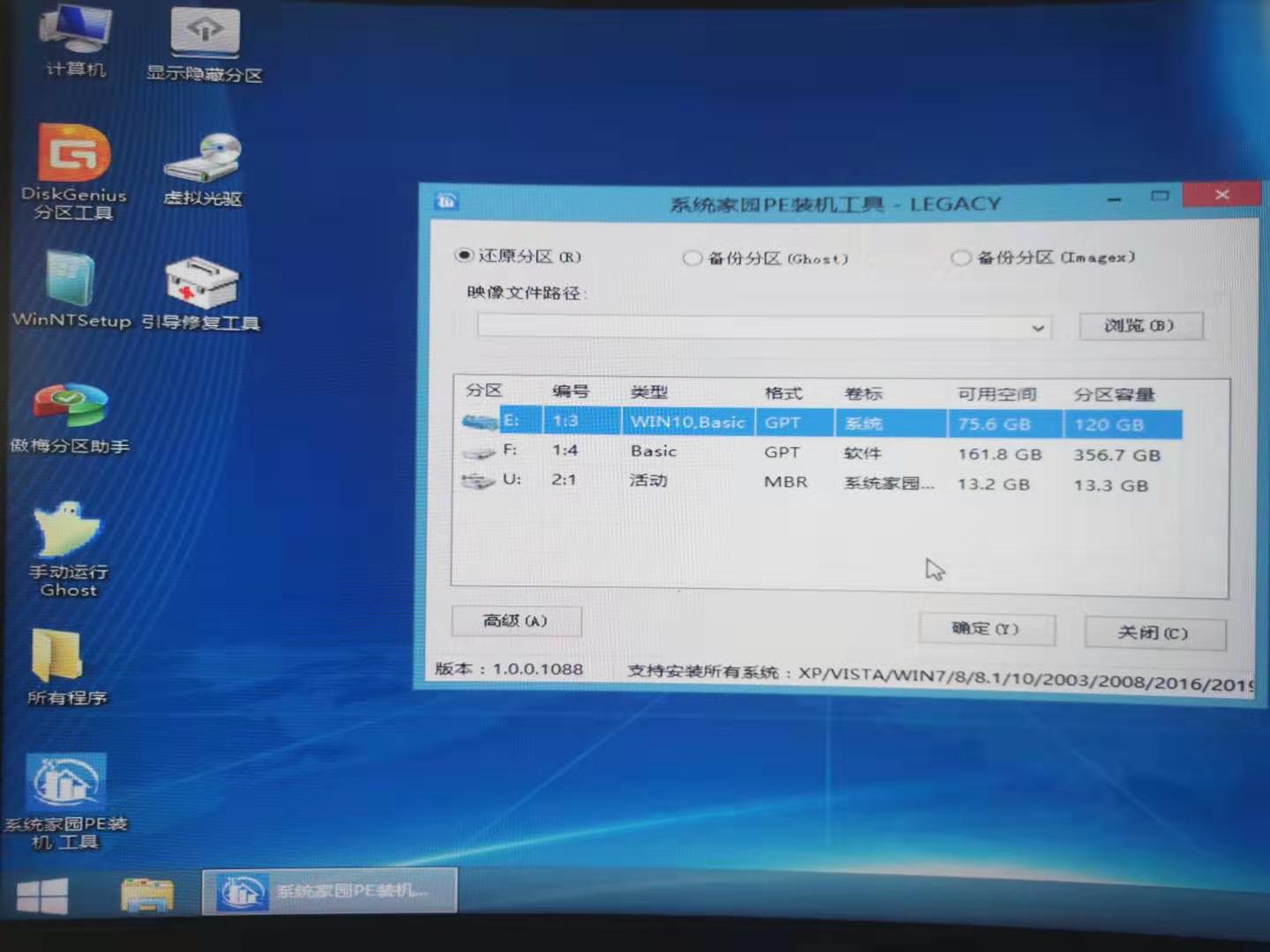
11、稍作等待后,安装完成,拔出U盘,重启电脑就完成了哦。